
Obsah:
- Autor John Day [email protected].
- Public 2024-01-30 11:59.
- Naposledy zmenené 2025-01-23 15:05.




Moji starí rodičia mali v detstve stereo konzolu a vždy som sa s ňou rád hrával. Na takom funkčnom nábytku je niečo krásne. Vedel som, že keď som si kúpil vlastné miesto, musím ho mať.
Na Craigliste som našiel starého Penncresta za pár stoviek, inzerát povedal, že to funguje, tak som to išiel vyzdvihnúť. Keď som ho dostal domov, rozobral som ho a začal testovať funkčnosť všetkých dielov. Všetko vo vnútri bolo poháňané remeňom a pás na cievke sa v priebehu času úplne rozpadol, takže sa zapol, ale nefungovalo to. Začal som teda premýšľať, čo by som mohol dať na jeho miesto.
Dopadol som na vlastnú zostavu Volumio poháňanú Raspberry Pi s použitím niektorého z pôvodného hardvéru konzoly. Páčil sa mi mechanický pocit „tlačidiel mixéra“a rozhodol som sa, že ich použijem ako vstup.
Krok 1: Krok 1 - Kúpte si konzolu


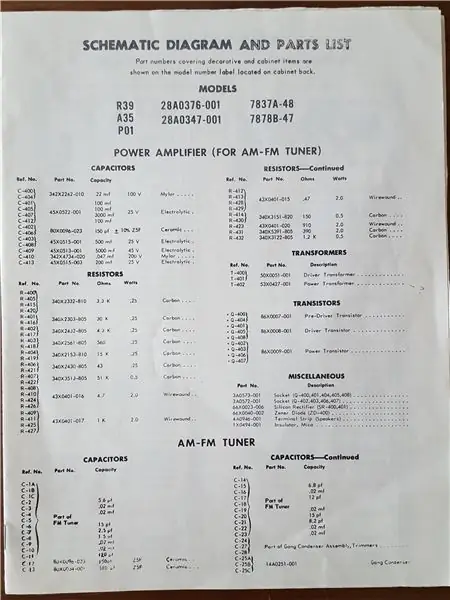
Táto konzola obsahuje všetko, čo získate, ak by ste si ju kúpili novú, vrátane schémy zapojenia, pôvodného štítku, zoznamu objednávok náhradných dielov a všetkého. Celá jednotka je vyrobená zo stredne hnedého orecha, je úplne nádherná.
Krok 2: Pridanie novej „zapnutej“LED diódy

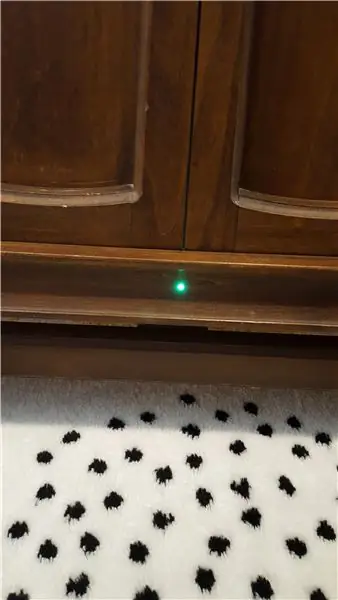

Prvá vec, ktorú som urobil, keď som ju dostal domov, bola, že ju otvorím a pozriem sa na vnútornosti. Kábel reproduktora bol v dosť hrubom stave, takže prioritou bola jeho výmena. Potom bolo na mieste malé upratanie káblov a potom všetko vyzeralo skvele. Nechal som sa prehodiť audiofilským priateľom, aby mi pomohol otestovať reproduktory a uistiť sa, že sú v dobrom funkčnom stave a či fungujú perfektne.
Pri kontrole nábytku sme si všimli malý otvor v spodnej časti vpredu a zvnútra sme tam vystopovali niekoľko drôtov. Pretože sme mali poruke schému zapojenia, zistili sme, že ide o „zapnutú“žiarovku indikátora, ktorá už dávno vyhorela. Uvedené náhradné číslo dielu bolo „GE 51“. Ukázalo sa, že sú to veci, ako sú hracie automaty, celkom bežné, a preto je možné náhrady LED nájsť na celom internete. Vybral som zelenú.
Krok 3: Makety a prípravné práce



Zoznam položiek:
Plastový plech hrúbky 1/16 palca:
Šikmá skrinka boxu projektu:
Dotyková obrazovka Raspberry Pi Foundation:
Použil som vŕtačku a závitník na navlečenie niektorých distančných skrutiek, okolo ktorých som sedel, aby som mohol namontovať Raspberry pi na spodnú stranu celej jednotky. Potom som pomocou dremelu vytvoril štrbinu pre kábel obrazovky a vyvŕtal som veľký otvor krokovým bitom pre usb mikro kábel na napájanie obrazovky, ako aj vŕtanie otvorov pre montážne skrutky. Akonáhle bolo všetko správne zosmiešnené, navrhol som dotykový displej nejakou lepenkou a potom rez preniesol do plastového krytu, opäť pomocou dremelu.
Potom som použil niekoľko kvapiek lepidla Krazy Glue na vnútornú stranu puzdra, aby ho držal na plastovom pláte, a zaistil som ho na mieste okolo okrajov čiernym tmelom.
Krok 4: Vypnite skript


Kým sme mali skrinku otvorenú a odstraňovali cievku, zistili sme, že každý komponent bol napájaný z hlavnej dosky prostredníctvom štandardných zásuviek. Takže sme len odpojili kotúč od cievky, odstránili niekoľko skrutiek a vybrali sme ho.
To však tiež znamenalo, že pri vypnutí zariadenia v tomto slote sa napájanie okamžite vypne. Niečo som nechcel, pretože sa obávam poškodenia SD karty na pi s okamžitým vypnutím. (Viem, prečítal som milión odpovedí na fóre od používateľov, že toto nie je dôvod, prečo by ste si mali robiť starosti, ale stalo sa mi to, takže mám obavy). Preto som zostrojil a otestoval vypnutie záložnej batérie a potom ho skriptoval ako súčasť zostavy.
Zoznam položiek:
Adafruit PowerBoost1000:
Batéria 3,7 V:
Potom som postavil rozdeľovač napätia 220k -330k - PB1000 má výstup 5v a GPIO Pi zvládne iba vstup 3v, takže je to nevyhnutné.
PB1000 má sadu pinov, ktoré budú čítať vysoké alebo nízke hodnoty v závislosti od stavu napájania. Klepol som na USB kolík, ktorý vydáva 5 V, keď je jednotka napájaná USB. Keď sa napájanie USB zníži, batéria sa prevezme a USB kolík klesne na 0v. Túto zmenu zistil môj skript. Tento skript je pridaný ako služba, ktorá sa má spustiť pri spustení.
#!/usr/bin/python# Skript na vypnutie Raspberry Pi pomocou Adafruit PowerBoost 1000c.import RPi. GPIO ako GPIOimport timeimport ospwrpin = 4GPIO.setmode (GPIO. BCM) GPIO.setup (pwrpin, GPIO. IN) while True: #Shutdown function low = not (GPIO.input (pwrpin)) if low: os.system ('shutdown -h now') time.sleep (1)
Krok 5: Tlačidlá a zapojenie


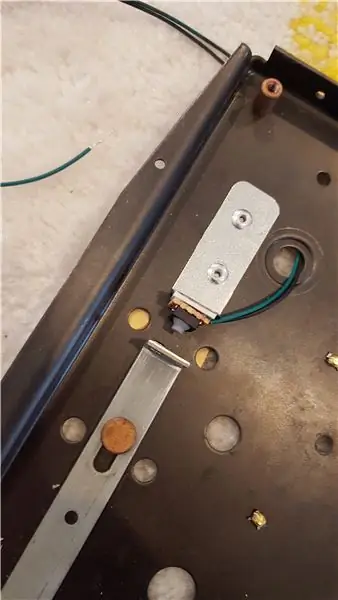
Zoznam položiek:
Jemné dotykové tlačidlo Adafruit:
Plastový plech hrúbky 1/8 palca:
Nejaký zvyškový kovový šrot a nejaké nity
Perf Board
Volumio má vstavaný doplnok pre tlačidlá GPIO, takže ho používam namiesto písania vlastného skriptu. (Úplné odhalenie, pokúsil som sa napísať svoj vlastný skript, ale nefungovalo to tak, ako som dúfal, a vstavaný doplnok bol dosť dobrý.)
Predviedol som šablónu tlačidiel mixéra, vzdialenosť ovládania a potom som postavil malú súpravu pomocou plastovej základne, stojok, tlačidiel jemného dotyku, perf dosky a šrotu. K dispozícii bolo aj samostatné tlačidlo pozastavenia, o ktorom som sa ubezpečil, že je aj funkčné.
Krok 6: Konečné zapojenie a inštalácia

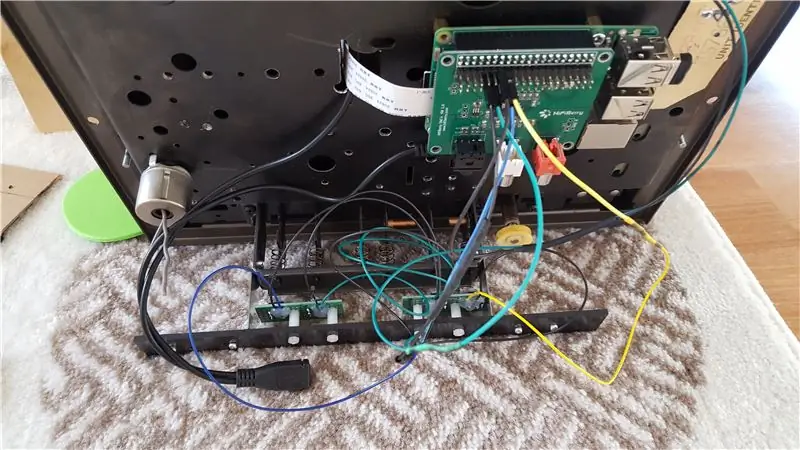
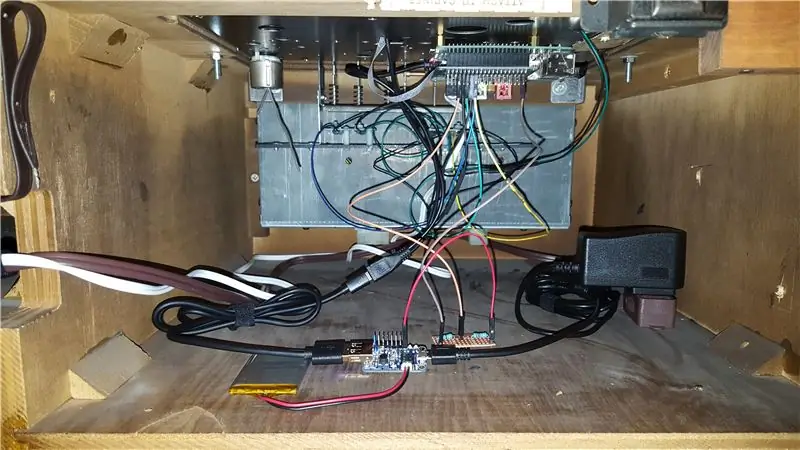
Na túto zostavu používam iba piny 17, 22, 23, 24 a 4, takže zapojenie do GPIO bolo celkom jednoduché. Keď bolo všetko zapojené, mohol som to celé uložiť do skrinky.
Tiež mám pin 18 v nejakom rezervnom kóde pre neskorší projekt (viac o tom v poslednom kroku tohto zostavenia).
Krok 7: Hotovo




Keď bolo všetko na svojom mieste, zapol som ho a vyskúšal som ho. Funguje to krásne. Gombíky fungujú krásne. Znie to skvele. Som veľmi potešený.
Čo teda ďalej?…
Krok 8: Plány do budúcnosti

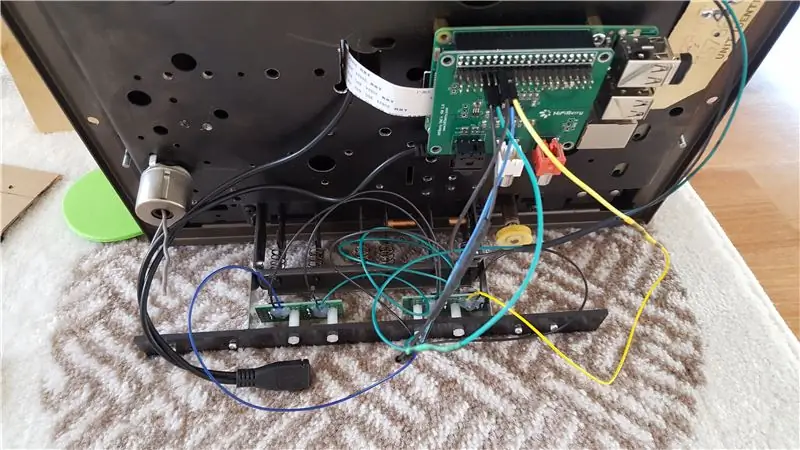
Pôvodný kotúč-cievka mal počítadlo, ktoré by počítalo počet sekúnd prehrávaného zvuku. Chcem, aby to bolo opäť funkčné. Kúpil som si teda motor, nejaké kolesá a pásy a na tom budem pracovať neskôr.
Zoznam položiek:
Motor 3v s nízkymi otáčkami:
Nakoniec to namontujem na spodok jednotky a prevlečiem z neho pás na koleso, ktoré roztočí čísla. Jedinou prekážkou je matematika za radením, aby sa čísla pohybovali správnou rýchlosťou - počítaním sekúnd. Ale viem na to prísť. A kód je už hotový a pridaný do zostavy a testoval som ho pomocou 3v LED.
#!/usr/bin/env python
importovať RPi. GPIO ako čas importu GPIO importovať podproces motorpin = 18 GPIO.setmode (GPIO. BCM) GPIO.setup (motorpin, GPIO. OUT) zatiaľ čo True: process = subprocess. Popen („stav mpc | grep -o playing“, stdout = subprocess. PIPE, shell = True) output = process.communicate () [0] if "playing" in output: #if output contains the word 'playing' GPIO.output (motorpin, GPIO. HIGH) #turn on the motor else: #output je čokoľvek iné GPIO.output (motorpin, GPIO. LOW) time.sleep (0,1)
Odporúča:
Rúrkové hodiny s čítačom Nixie/BG zo 60. rokov 20. storočia: 3 kroky

Trubicové hodiny/BG displej počítadla HP Nixie zo 60. rokov: Toto je projekt na výrobu hodín- a v mojom prípade displeja glukózy v krvi- z vintage čítača frekvencií 5532A z roku 1966. V mojom prípade počítadlo nefungovalo a musel som vykonať niekoľko opráv. Tieto počiatočné fotografie predstavujú niektoré z opráv. Tento pokyn
Moderné hodiny Nixie v polovici storočia: 7 krokov (s obrázkami)

Moderné hodiny Nixie v polovici storočia: Predslov: V prvom rade by som sa chcel poďakovať vám všetkým, ktorí ste hlasovali, komentovali a obľúbili tento návod. 16 000 zobrazení a viac ako 150 obľúbených videí ukazuje, že sa vám to skutočne páčilo a som za to veľmi vďačný. Chcel by som tiež poďakovať ľuďom, ktorí prekladajú
PiDP-11: Replika krokov PDP-11/70 zo 70. rokov minulého storočia: 4 kroky

PiDP-11: Replika PDP-11/70 zo 70. rokov: PDP-11 bol pravdepodobne najvplyvnejším počítačom vôbec. Definovalo to, čo považujeme za normálne, bol to prvý stroj, pre ktorý ste mohli získať Unix, a Windows môže vysledovať svoje korene v inom operačnom systéme PDP-11 s veľkým lístkom RSX-11. V roku 1975
Oznamovacia lampa Kodak Pi z 30. rokov 20. storočia: 6 krokov (s obrázkami)

Kontrolka Kodak Pi z 30. rokov 20. storočia: Toto je prehliadač tabuliek Kodak z 30. rokov 20. storočia, ktorý som prispôsobil na zobrazovanie upozornení a upozornení pomocou radu jasných farieb. Svetelný zdroj je Unicorn pHAT, programovateľná matica jasných LED diód, ktorý je ovládaný Raspberry Pi Zero W, ktorý
Generácia mikroenergie Windbelt Redux 21. storočia: 6 krokov (s obrázkami)

Generácia mikroenergie Windbelt Redux 21. storočia: Toto je moja druhá iterácia generátora Windbelt Shawna Frayna, moju prvú nájdete tu. Táto verzia je navrhnutá na využitie priečneho vetrania v dome. Veterný pás je generátor oscilačného vetra, ktorý pracuje na princípe aeroelastickej flauty
